
Der er tidspunkter, hvor du vil tage din musik med dig, men du vil måske ikke medbringe din telefon - som når du løber. Den gode nyhed er, at du kan overføre musik til et Android Wear-ur og lade telefonen være hjemme.
RELATEREDE: Sådan opsættes, finjusteres og bruges dit Android Wear Watch
Før vi kommer ind hvordan for at gøre dette er det dog værd at bemærke, at dette kun fungerer med Google Play Musik - hvis du bruger noget andet (især en anden streamingtjeneste) til dine sange, så er du sandsynligvis ude af lykke.
Det er også værd at påpege, at denne funktion kun er tilgængelig for musik, du har købt, eller musik, du har uploadet til dit Google Play-bibliotek. Ellers skal du abonnere på Google Play Musik fri adgang, som giver dig mulighed for at downloade afspilningslister og album til offlineafspilning.
Hvis du har opfyldt alle disse kriterier, er du klar til at gå.
Trin et: Fortæl Play Music at sende melodier til dit ur
Denne rejse starter med i Google Play Musik, så rejs der med mig, hvis du vil.
En gang i appen skal du glide op i menuen til venstre og derefter rulle ned til Indstillinger.
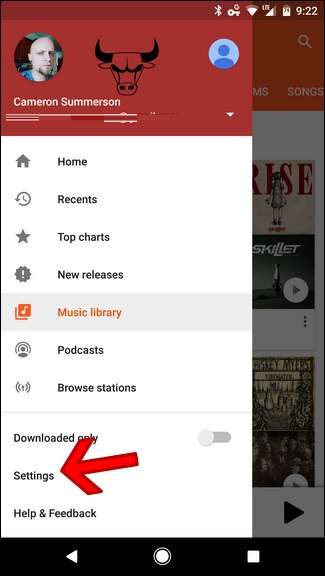
Derefter skal du rulle ned ad en god måde, indtil du ser afsnittet "Android Wear". Tryk på den første knap - Download til Android Wear - for at tillade overførsel af musik til dit ur.
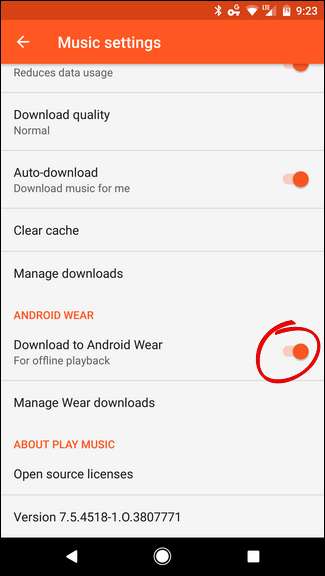
Hvis den musik, du prøver at få på dit ur, allerede er gemt på din telefon (til lokal afspilning), kan du trykke på indstillingen Manage Wear Downloads for at starte overførsel af musik med det samme.
Lokalt gemt indhold vises under afsnittet "Enhedsopbevaring", og du behøver kun at trykke på det grå urikon på højre side for at starte overførslen. Let peasy.
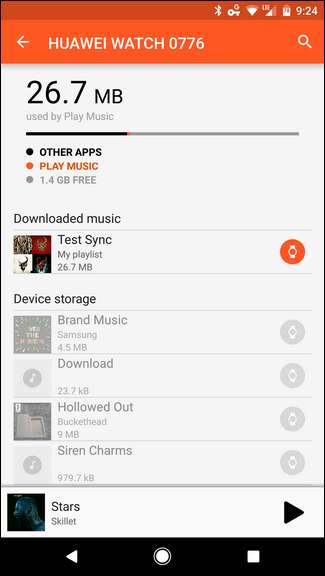
Trin to: Forbered dine playlister eller album til overførsel
Hvis din musik ikke allerede er gemt lokalt, vil du gerne have dine playlister (eller fulde album) klar til overførsel. Husk: denne mulighed kræver et betalt abonnement på Google Play Music All Access.
Naviger først til den afspilningsliste eller det album, du vil gemme - for afspilningslister skal du gå til Musikbibliotek (i menuen til venstre) og derefter Afspilningslister. For album skal du bare finde det album, du vil gemme. Let nok.
Når du har fundet den playliste eller det album, du vil gemme, skal du trykke på den nedtonede pil ned til højre for playlisten eller albumnavnet. Det begynder at udfyldes orange og vil være fuldt ud, når downloadingen er færdig.
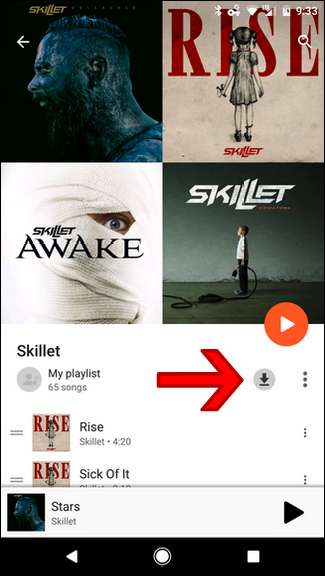
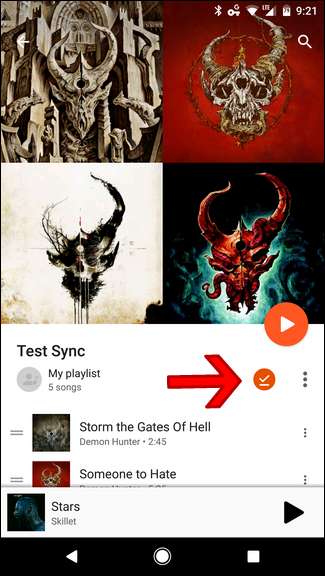
Derefter behøver du ikke gøre noget andet - da du bad Music om at overføre dine offlinefiler til Android Wear, sender den automatisk den nyligt downloadede playliste eller album til dit ur.
For at kontrollere denne fremgang kan du hoppe tilbage til Indstillinger> Administrer slidoverførsler. Igen bliver det grå urikon langsomt orange, når filerne overføres. Når det er gjort, er urikonet helt orange.
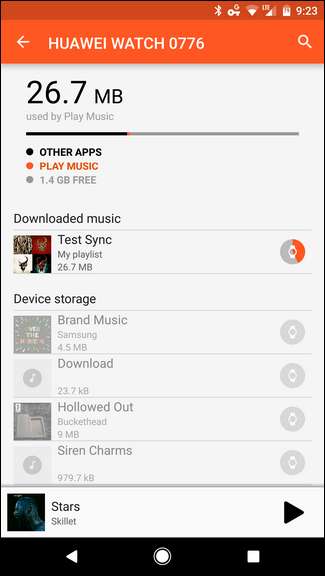
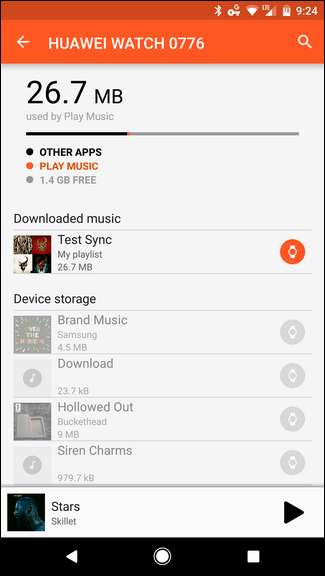
Hvis du vil fjerne downloadet fra uret, skal du bare trykke på det orange ikon og trykke på "Fjern" i dialogboksen.
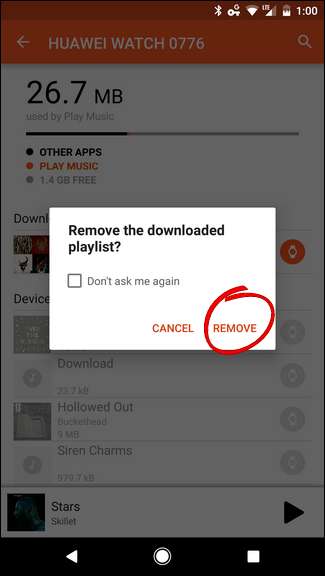
Trin tre: Afspilning af musik på dit ur
Okay, nu hvor al musikken på dit ur er klar til dig, vil du gerne lytte til det, ikke? Den del er let.
RELATEREDE: Sådan parres et Bluetooth-headset med Android Wear
Nu, hvis dit ur har en højttaler, dig kan afspil musikken direkte igennem det ... selvom jeg ikke er sikker på, hvorfor du vil (seriøst, disse højttalere er små). I stedet vil du gerne par et Bluetooth-headset til dit ur .
Når dit headset er parret og tilsluttet, skal du skubbe ind fra højre side af urets ansigt for at åbne app-bakken. Rul derefter ned, indtil du ser appen Play Musik. Tryk på den.
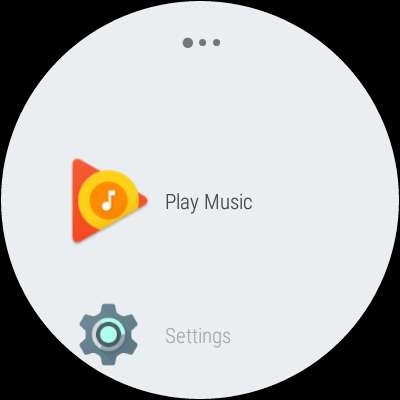
Når du først åbner appen, bliver den spurgt, om du vil afspille musik på din telefon eller på Wear. Vælg sidstnævnte.
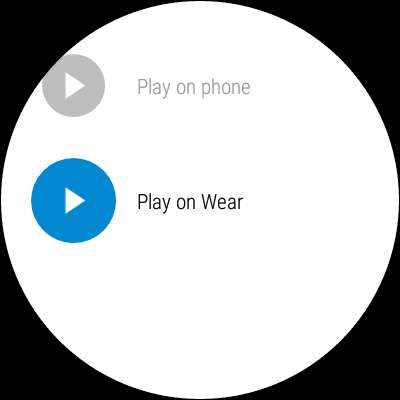
På dette tidspunkt er det hele ret ligetil: du kan vælge en playliste eller et album, blande alt indhold på uret eller vælge individuelle sange. Det er helt op til dig. Det er den valgmulighed, baby: som du vil have det ... godt, så længe det er gennem Google Play Musik.

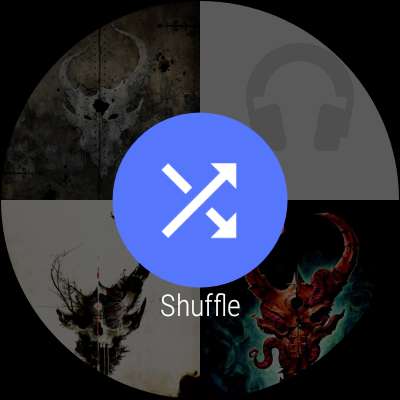
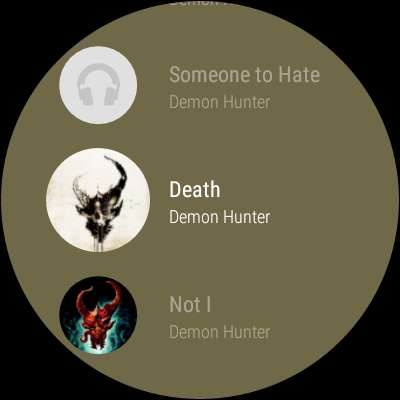
Det er værd at nævne, at størstedelen af Android Wear ure kun har 4 GB lagerplads , og lidt af det optages af OS og installerede apps. Så når som helst har du muligvis kun et par gigabyte til at gemme din musik på. Det er som om vi er kommet i fuld cirkel her, tilbage til 2 GB iPods dage. Vælg og vælg din musik omhyggeligt, fyre.







